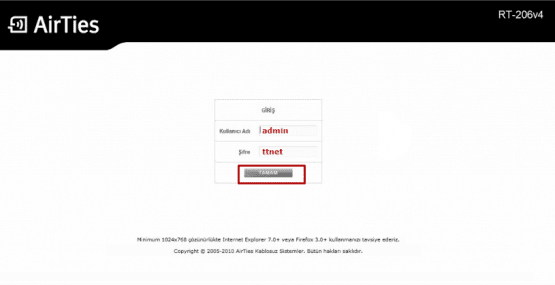Airties RT 206v4 Modem Kurulumu, makalemizde airties rt 206v4 kurulum, arayüz şifresi, şifre değişme adımlarını detaylı olarak anlatacağız.
Modemin kablolu ve kablosuz ağ ayarlarının yapılandırılabilmesi için öncelikle bilgisayar ve modem arasına takılı olması gereken’Sarı yada Gri’renkte bulunan ethernet kablosunu bir ucunu modemin Lan1,Lan2,Lan3 yada Lan4 girişlerinden bir tanesine takıp diğer ucunu ise bilgisayar kasamızın arka kısmında bulunan bölümüne takıyoruz.
Airties RT 206v4 Modem Kurulumu Nasıl Yapılır
Laptop üzerinden işlem gerçekleştiriyorsanız kullanmakta olduğunuz Laptop bağlantısının sağında ya da solunda bu giriş bölümü olacaktır. Ana hattan gelen telefon kablosunu modemin ‘DSL’girişine takıp modemin elektrik kablosunu taktıktan sonra modemin üzerinden Power, DSL ışığı sabit yanıyorsa kuruluma başlayabiliriz.
Gelen Sorular:
airties rt-206v4 modem şifresi, airties rt 206v4 modem kurulumu, airties rt 206v4 kurulum, airties rt 206v4 kullanıcı adı şifre, airties modem kurulumu,
![]()
Airties RT-206V4 Modem Kurulumu Nasıl Yapılır. Tarayıcınızı (İnternet Explorer, Firefox, Chrome,Opera, Safariv.b.) açın ve adres kısmına modem’in IP’si olan 192.168.2.1 entere tıklıyoruz.
- Giriş bölümü gelecektir.
- Kullanıcı Adı admin
- Şifre ttnet
- TAMAM butonuna tıklıyoruz.
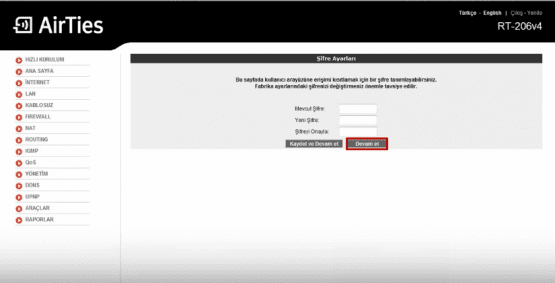
- Mevcut Şifre
- Yeni Şifre
- Şifre Onayla
Bölümü gelecektir. Bu bölüm modem arayüz şifresini değiştireceğiniz bölümdür.
- Devam et butonunu tıklayarak bu bölümü geçebiliriz.
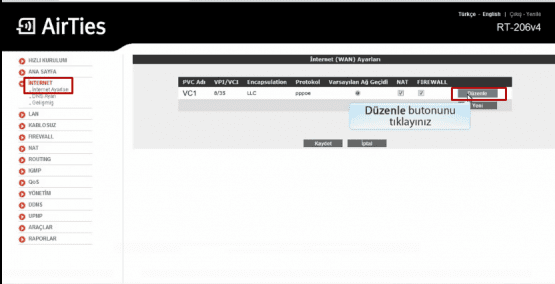
Açılan sayfada İNTERNET seçeneğine tıklıyoruz.
Alt satırda yer alan İnternet Ayarları bölümünü tıklıyoruz.
Açılan satırda Düzenle butonuna tıklıyoruz.
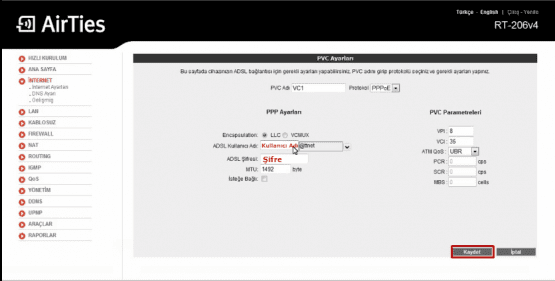
- PVI Adı: VC1
- Protokol :PPPoE
- Encapsülasyon:LLC
- ADSL Kullanıcı Adı yazan bölüe servis sağlayıcımızdan aldığımız kullanıcı adını yazıyoruz.
- ADSL Şifre yazan bölüme servis sağlayıcımızdan aldığımız şifreyi yazıyoruz.
- MTU:1492
- VPI:8
- VCI:35
Olacak şekilde belirledikten sonra Kaydet butonuna tıklayarak ayarları kaydediyoruz.
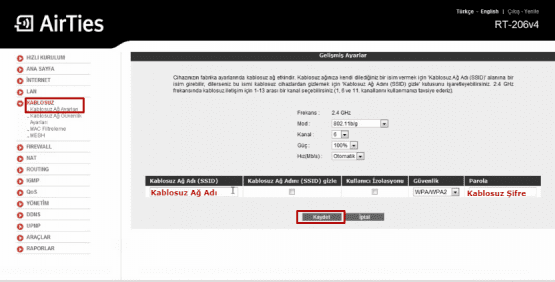
Kablosuz seçeneğine tıklıyoruz.
Alt satırında yer alan Kablosuz Ağ Ayarları yazan seçeneğe tıklıyoruz.
- Kablosuz Ağ Adı (SSID) yazan bölümün altına kablosuz alorak bağlantı kuracağınız Ad yazıyoruz.
- Güvenlik bölümünden WPA/WPA2 seçeneğini seçiyoruz.
- Parola yazan bölümün altına 8-64 karekter arası harf ve rakam içeren unutmayacağımız şifre yazıyoruz. Oluşturacağımız bu şifreyle kablosuz olarak bağlantı kuracağız.
- Kaydet butonuna tıklayarak ayarları kaydediyoruz.
Yukarıda verilen bilgilerin tamamı airties rt 206v4 modem kurulumu ile ilgiliydi. Kurulumla alakalı bir sorununuz varsa yorumlarda bize iletin yardımcı olmaya çalışırız.
 Modem Kurulumu
Modem Kurulumu